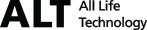-
SHARP AQUOS S3제품기능
탭하여 대기 모드 해제 기능 안내
'탭하여 대기 모드 해제' 설정 시,
전원 버튼을 누르지 않아도 화면을 두 번 탭하여 편리하게 대기 모드를 해제할 수 있습니다.설정 방법설정 > 디스플레이 > 고급 > 탭하여 대기 모드 해제
-
SHARP AQUOS S3제품기능
데이터 절약 모드 사용 안내
데이터 절약 모드를 사용하여 데이터 사용량을 줄일 수 있습니다.
1. 설정방법
설정 > 네트워크 및 인터넷 > 데이터 사용량 > 데이터 절약 모드 설정
2. 주의사항
1) 일부 앱이 백그라운드에서 데이터를 전송하거나 수신하지 못하도록 합니다.
2) 현재 사용 중인 앱에서 데이터에 액세스 할 수 있지만 빈도가 줄어듭니다. (예: 이미지를 탭하기 전에는 이미지가 표시되지 않음)
3) 데이터 절약 모드가 설정되어 있으면 동영상 화질이 떨어질 수 있습니다.
-
SHARP AQUOS S3제품기능
앱 분할화면 사용 안내
1. 앱 분할화면 사용 방법
1) 다수의 앱 실행 이력 존재
2) 임의의 앱 실행
3) 최근 실행앱 키를 길게 입력
4) 목록에서 분할화면에 사용할 앱을 선택 (분할화면 미지원 앱은 안내 팝업 발생)
2. 앱 분활화면 종료
1) 분할화면에서 최근실행앱 키를 길게 입력하여 종료
-
NOKIA N8110제품기능
기기 하드웨어 리셋 안내
휴대 전화가 멈출 경우 하드웨어 리셋을 해야 합니다. 하드웨어 리셋은 사용자 데이터에 영향을 미치지 않습니다.
1.볼륨다운 키와 전원키를 동시에 10초간 누릅니다.
2. 휴대 전화가 진동과 함께 재시작 됩니다.
-
NOKIA N8110제품기능
OTA를 통한 SW 업데이트 안내
설정>기기>기기 정보>소프트웨어 업데이트를 선택 후 업데이트를 진행합니다.
-
NOKIA N8110제품기능
앱 삭제 안내
스토어>삭제하려는 앱으로 이동>선택>제거를 눌러 삭제
-
NOKIA N8110제품기능
마이크로 SD카드 설치 방법 안내
기기에 마이크로 SD 카드를 삽입하세요. 전원을 다시 시작하면 SD카드가 자동으로 인식됩니다.
-
NOKIA N8110제품기능
PC와 휴대 전화 연결 안내
USB 케이블을 컴퓨터에 연결한 후 기기와 연결하세요. PC가 휴대 전화를 인식할 것입니다.
인식이 되지 않을 경우 설정>저장소>USB 저장소>사용 설정 후 다시 PC와 연결하세요.
-
NOKIA N8110제품기능
블루투스 기기에 연결 및 블루투스 수신 파일 저장 위치 안내
블루투스에 연결하려면, 설정>네트워크 및 연결>블루투스>켜짐>주변 기기를 선택한 후 연결하고자 하는 기기를 선택하여 페어링합니다.
동일한 비밀번호가 뜨는지 확인하세요.
블루투스를 통해 파일을 전송하려면 전송하려는 파일을 선택하고 공유>블루투스를 선택한 후 페어링 된 기기를 선택하세요.
페어링 된 기기는 수신 파일을 확인하기 위해 팝업 정보를 수신합니다.
-
NOKIA N8110제품기능
내 벨소리 설정 안내
1. Mp3 파일을 휴대 전화 저장소 내 Ringtones 폴더에 복사합니다.(Ringtones 폴더가 없을 경우 생성)
2. 설정>사용자 설정>소리>벨소리>벨소리 관리>내 벨소리에서 파일 선택>옵션>벨소리 추가>곡 선택>완료>기본 벨소리로 저장 선택>저장합니다.